pdf打印机驱动安装方法
- 分类:教程 回答于: 2023年05月05日 13:15:00
有些用户想要在自己的电脑上使用pdf打印机等设备,但是插上后电脑不能自动安装驱动,需要自己手动安装,由于不了解pdf打印机驱动怎么安装,这时候应该怎么办。别担心,接下来小编就教下大家常用的pdf打印机驱动安装的方法。
工具/原料:
系统版本:windows10系统
品牌型号:惠普星14
设备(软件)版本:pdf打印机&驱动精灵2021
方法/步骤:
方法一:借助系统功能手动安装驱动
1、打开电脑,点击电脑系统桌面的开始菜单,选择设置进入,点击“设备”选项。
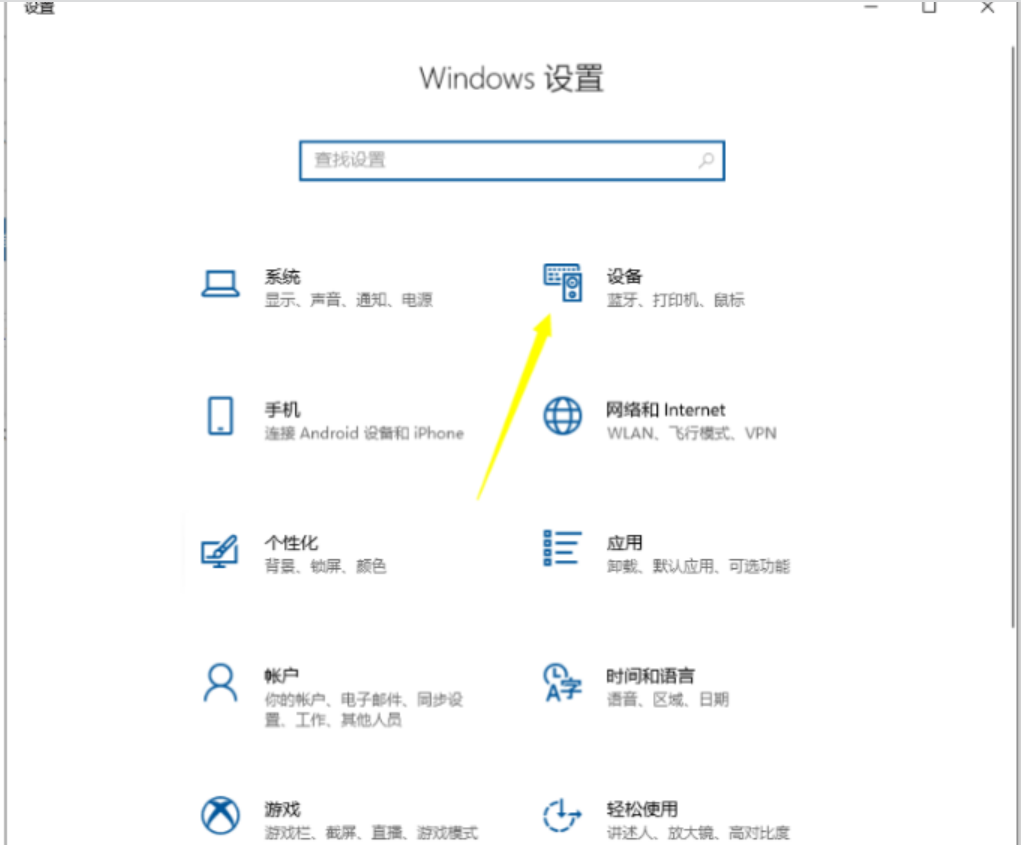
2、然后直接点击添加打印机和扫描仪。

3、默认系统会自动搜索已连接打印机,如果提示未找到,点击选择“我所需的打印机不在列表中”。
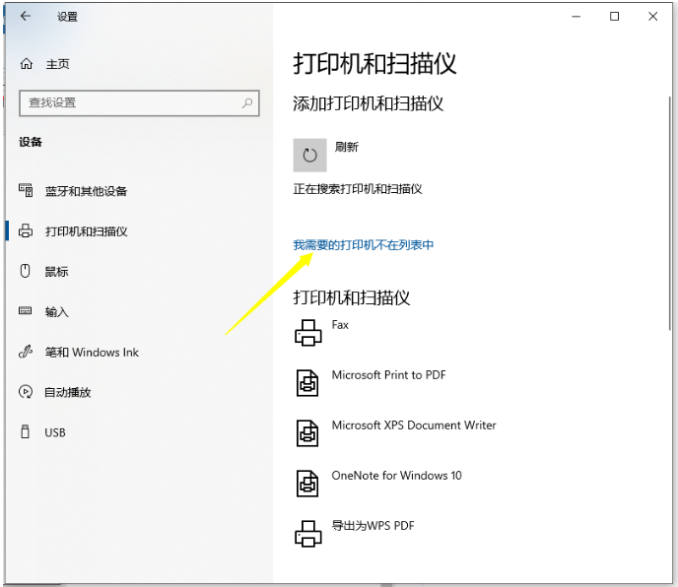
4、选择“通过手动设置添加本地打印机或网络打印机”,点击右下角“下一步”。
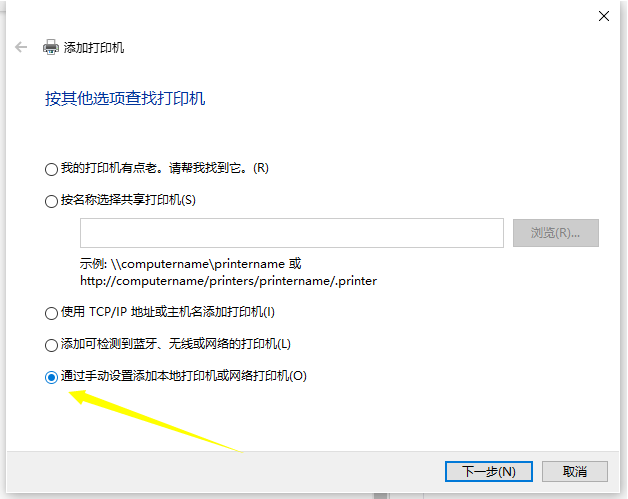
5、选择使用现有的端口,点击右侧的下拉框,选择“FILE: (打印到文件)”,鼠标点击“下一步”。
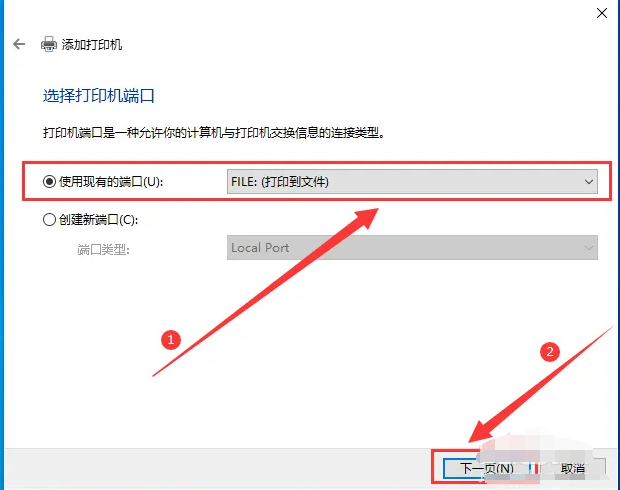
6、左侧厂商中选择“Microsoft”,右侧打印机中选择“Microsoft Print to PDF”,点击“下一页”,根据提示操作即可完成安装。

7、我们在打印文件的时候,选择print to pdf打印机就可以将文件保存成pdf文件类型了。

方法二:借助第三方软件安装驱动
1、最简单的方法就是使用第三方软件,比如说驱动精灵等可以进行自动检测安装打印机驱动。首先下载并打开软件,然后直接点击“立即检测”。

2、等待软件检测与加载完毕之后,就会即可出现缺少的打印机驱动。
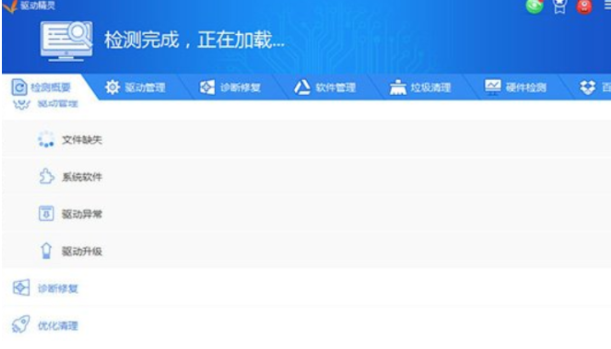
3、这时可以看到当前电脑中出现驱动异常与需要进行升级的驱动,直接点击安装即可。如果没有出现可安装的打印机驱动,首先需要确认自己的打印机是否正确的连接到电脑上,之后再进行一次检测。

总结:
以上便是pdf打印机驱动如何安装到电脑方法步骤,一般可借助电脑系统自带的手动安装驱动的功能实现,或者也可以借助第三方驱动软件实现,操作都不难,还不会的小伙伴可参照教程操作即可。
 有用
26
有用
26


 小白系统
小白系统


 1000
1000 1000
1000 1000
1000 1000
1000 1000
1000 1000
1000 1000
1000 1000
1000 1000
1000 1000
1000猜您喜欢
- 简述电脑自己能不能重装系统..2023/03/01
- 好用一键重装系统软件推荐..2022/12/07
- xp系统纯净版下载安装教程2022/08/16
- 电脑格式化的详细教程2021/09/02
- 详细教你戴尔电脑怎么重装系统..2021/08/31
- 图文演示无盘安装win10系统教程..2021/03/31
相关推荐
- 戴尔一键恢复出厂自带系统方法步骤..2022/01/27
- windows如何激活2022/08/30
- win10专业版激活教程2023/05/13
- 联想win7 32位专业版系统激活工具..2016/11/12
- 电脑一键还原,小编教你win7电脑如何一..2018/03/05
- 联想笔记本重装系统后黑屏怎么办..2022/04/26

















